ПРАКТИЧНА РОБОТА №3
Тема:Панель інструментів в Word. Створення документу з елементами зображення.
Мета: Уміти створювати документи з елементами зображення.
Хід роботи:
1. Щоб добавити рисунок в Word, виконайте наступні дії. Поставне курсор, де буде рисунок. Виберіть команду Вставка / Рисунок / Із файлу. З'явиться діалогове вікно Добавити рисунок. Виберіть необхідну папку і рисунок і натисніть Добавити рисунок.
2. Щоб добавити картинку Microsoft Clip Gallery потрібно виконати дії Вставка / Рисунок / Картинки. В лівому полі діалогового вікна виберіть потрібну категорію або клацніть на стрічці Всі розділи для перегляду всіх картинок. Прогляньте всі картинки, виберіть потрібну, виділіть її та натисніть Вставити.
3. Змініть розміри вашого рисунка. Для цього клацніть по рисунку, щоб виділити його або поставте курсор зліва і натисніть Shift+_. З'являться маркери розмірів. Натисніть ліву кнопку миші і перетягуйте маркер розмірів.
4. Створюємо рисунок в документі. Для цього вибираємо команду Вид / Панель інструментів / Малювання. Вибираємо об'єкт, наприклад, прямокутник. Утримуючи клавішу Shift малюємо квадрат. Контури квадрата заливаємо синім кольором, а сам об'єкт - голубим.
5. Створимо ілюстраційну статтю «Знайомство з Word». Для цього вибираємо Пуск / Програми / Microsoft Office / MS Word. Відкривши Word скопіюйте вигляд робочого поля Word. Для цього натисніть Print Screen. Ви скопіювали робочу область. Даля поставте курсор на першій сторінці статті і виконайте Правка Вставити. Відкоригуйте рисунок клацнувши по рисунку з'явиться панель інструментів Редагування рисунка. Підпишіть готове зображення

(Рис. 1 Вікно програми MS Word )
6. Відкрийте меню Файл і таким же способом скопіюйте Вигляд меню Файл. Підпишіть рисунок (Рис.2 Меню Файл).

(Рис.З Панель інструментів.)
7. Скопіюйте панель інструменті і добавте зображення в статтю.

(Рис.4 Діалогові вікна)
8. Відкрийте діалогове вікно Файл—> Зберегти як... Скопіюйте зображення і добавте в статтю.
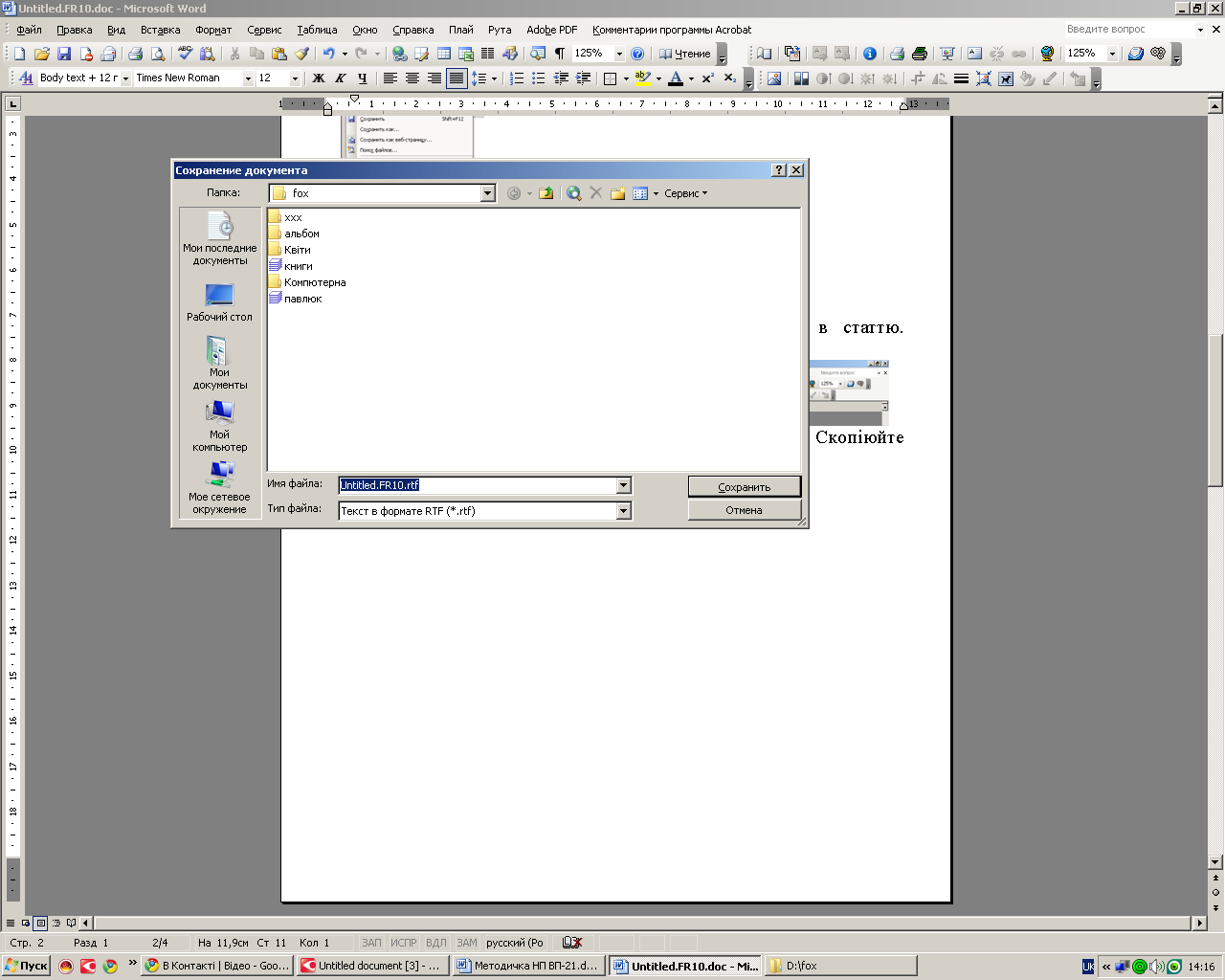
9. Збережіть роботу.
Тема: Створення багаторівневих списків. Переміщення по рівнях списків.
Мета: Навчитися створювати, змінювати вигляд списків. Вміти переміщатися по рівнях списків.
Завдання: Набрати дану інструкцію.
Хід роботи:
1. Завантажте MS Word.
2. Наберіть запропонований комбінований список.
3. При набиранні списку дотримуйтеся рекомендацій:
o виберіть Формат / список / нумерований / нумерація з дужкою;
o встановіть для нього параметри /запишіть їх у звіт,
o наберіть 1-ий пункт.
o виберіть Формат / список / нумерований / нумерація з крапкою:
o встановіть для нього параметри / запишіть їх у звіт,
o набирайте наступних 6 пунктів.
o для вставки нумерації з дужкою виконайте 1-ий пункт рекомендації,
o Щобу пункті 2 продовжити нумераціюувікні Изменение нумерованого списка вкажіть значення у закладці Начать с (наприклад, 7).
4. Змініть шрифт цифр пунктів 1-18 із звичайного на напівжирний.
Виділити по черзі пункти 1-6,7-10, 11-14, 15-18, Формат /список / изменить / шрифт / начертание: полужирний
5. Створіть власний стиль маркованого списку.
Виберіть Формат / список / список стилів / добавити
6. Створіть власний стиль нумерованого списку.
7. Наберіть запропонований список:
1. Огляд сучасного стану формних процесів.
1.1 Короткі історичні відомості про розвиток офсетного способу друку
1.2 Форми офсетного плоского способу друку.
1.3 Формні офсетні пластини.
1.4 Пластини Agfa Meridian.
1.5 Унікальні офсетні формні пластини фірми "Fuji".
1.6 Системи виготовлення друкарських форм офсетного друку без зволоження
1.7 Системи Toray Waterless.
1.8 Системи з використанням стандартних світлочутливих композицій.
1.9 Системи з використанням термочутливих матеріалів.
1.10 Оперативна технологія виготовлення офсетних форм.
1.11 Устаткування для виготовлення офсетних друкарських форм.
1.12 Устаткування фірми Just Norinlicht (Німечинна).
1.13 Устаткування фірми Оіес.
1.14 Процесори для обробки офсетних пластин SM65, SM85 фірми
1.15 Процесори для обробки традиційних пластин
2.Принципові рішення з питань вибору техніки та технології виготовлення друкарських форм для відтворення основної частини видання та обкладинки.
2.1Вибір способу друкування.
2.2Вибір типу друкарської машини та складання схеми друкування.
2.3.Вибір доцільних технологій формних процесів, устаткування та матеріалів.
2.4.Технологічна та кваліметрична характеристики друкарських форм, запроектованих для різних частин видання.
3.Блок-схема технологічних процесів формного виробництва.
4.Макети розміщення текстових та ілюстрацій них елементів на формі для друкування основної частини видання, обкладинки.
5.Розрахунок завантаження формного виробництва.
6.Вибір оптимального технологічного варіанту виготовлення друкарських форм.
7.Технічна характеристика вибраного устаткування.
8.Маршрутно-технологічна карта виготовлення друкарських форм.
9.Загальні висновки.
10.Список використаної літератури.
8. Змініть шрифт цифр пунктів 1-18 із звичайного на напівжирний.
Виділити по черзі пункти 1-6, 7-10, 11-14, 15-18, Формат / список / изменить / шрифт / начертание: полужирный.
9. Змініть тип маркера на чорний квадрат.
10. Виділіть список: Формат / список - вибираємо тип чорний квадрат, ОК
11. Збережіть роботу у вашій папці на робочому диску .
Контрольні питання:
1.Що таке список?
2.Де використовують списки?
3.Як створити простий нумерований список?
4.Як створити власний стиль маркованого списку?
5.Як можна змінні й тип маркера?